A criatividade muitas vezes precisa apenas de um pequeno impulso. Quando você edita uma imagem, a paleta de cores certa pode ser decisiva para mudar a atmosfera. Com poucos toques no Photoshop, você pode influenciar significativamente o humor dos seus retratos de personagens através do uso direcionado de cores. Neste tutorial, vou te mostrar como você pode obter resultados impressionantes com técnicas simples de ajuste e aplicação de cores.
Principais descobertas
- A composição de cores influencia significativamente a atmosfera da imagem.
- A utilização de camadas e máscaras permite ajustes precisos.
- Gradientes de cores criativos podem adicionar profundidade e acentos interessantes à composição da imagem.
Instruções passo a passo
Passo 1: Criar uma nova camada para os efeitos de luz solar
Comece criando uma nova camada em branco que você chamará de "Luz do Sol". Esta camada será usada mais tarde para a paleta de cores. Não escolha apenas branco, mas opte por um laranja vibrante. O objetivo é encontrar uma cor viva e atraente que seja tanto forte quanto harmoniosa. Certifique-se de que a cor laranja esteja saturada para obter o melhor efeito.
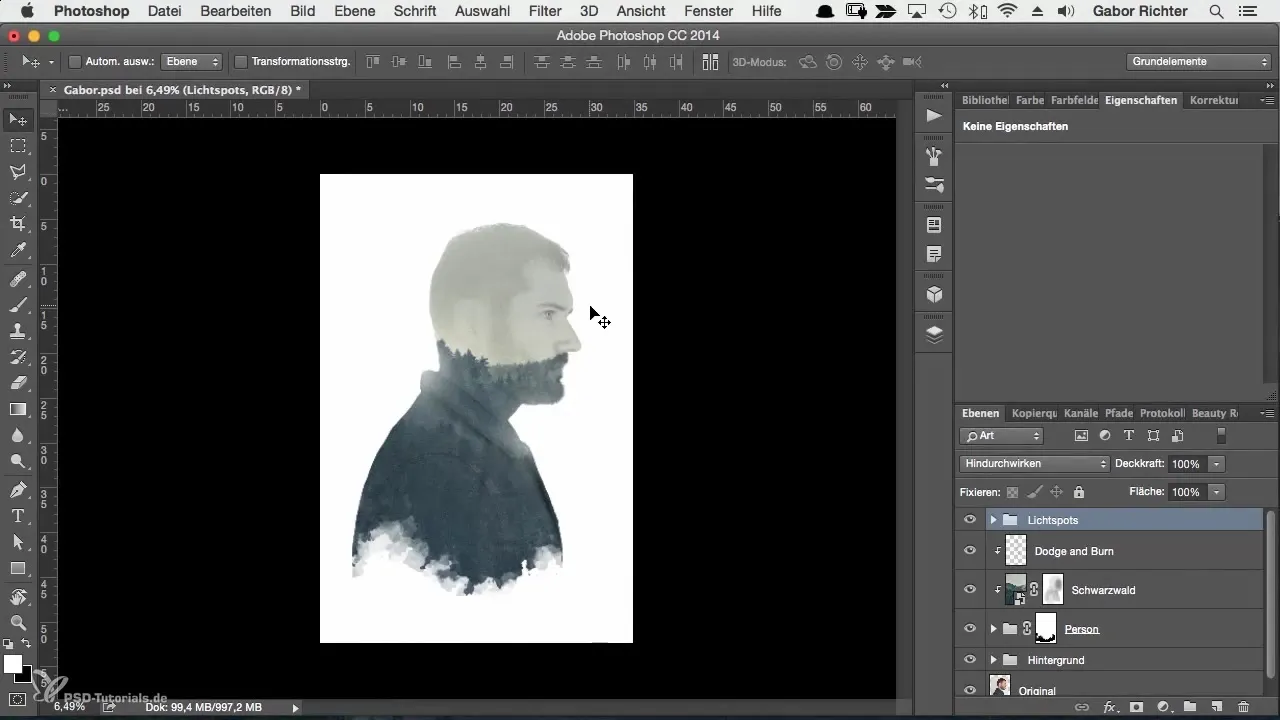
Passo 2: Ajustar o tamanho e a posição do efeito de luz
Depois de selecionar a cor, pinte um pequeno ponto para o efeito. Altere o tamanho deste ponto e posicione-o de forma que ele fique acima da cabeça do retrato. Para garantir que o efeito seja aplicado apenas à área da cabeça, você deve mover a camada para baixo da camada de ponto de luz e defini-la como máscara de corte. Isso garante que as alterações de cor sejam visíveis apenas na área desejada.
Passo 3: Ajustar a opacidade e o modo de mesclagem
Para ajustar a intensidade do ponto de luz, brinque com a opacidade da camada. Reduza para cerca de 30% para tornar a imagem mais harmoniosa. Frequentemente, a edição de imagens pode ser aprimorada escolhendo o modo de mesclagem correto. O modo de mesclagem "Multiplicar Negativo" muitas vezes proporciona um efeito brilhante que destaca bem os efeitos de luz.
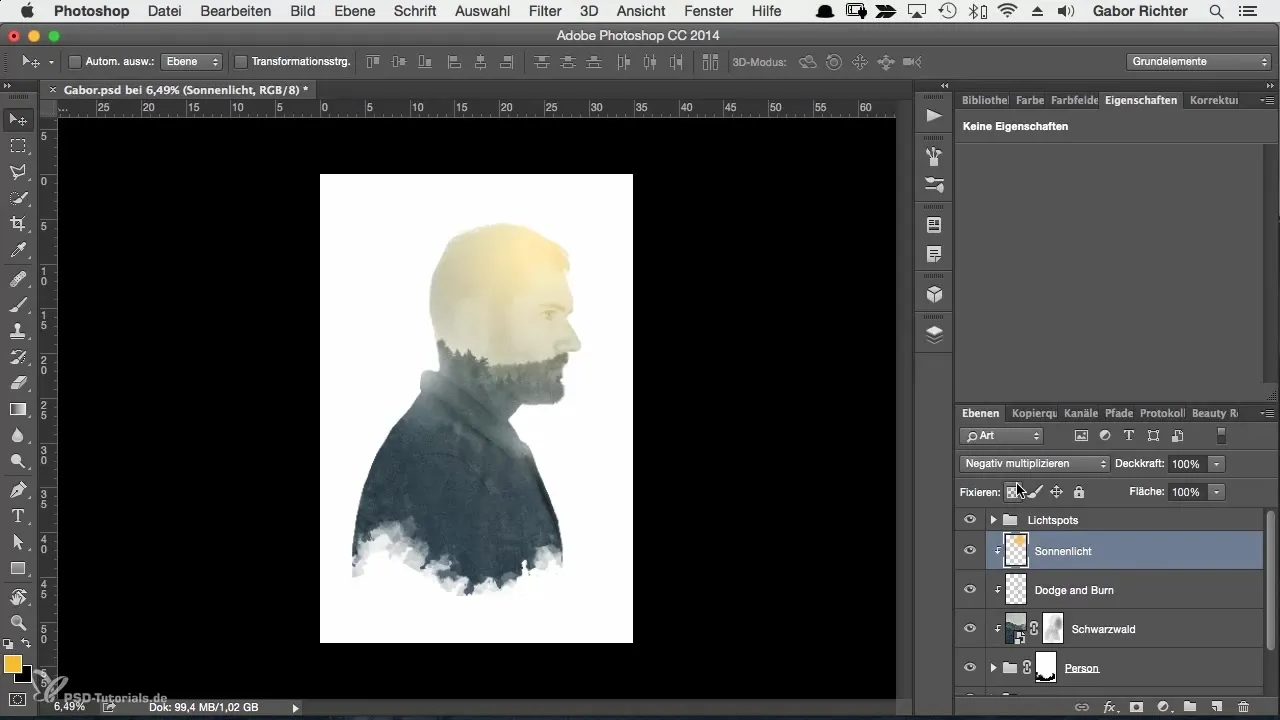
Passo 4: Ajustar as cores com camadas de gradiente
Se você quiser trazer ainda mais cor para a imagem, pode se tornar criativo usando camadas de gradiente. Vá para as camadas de ajuste e escolha a opção "Gradiente". Se uma máscara de corte for criada automaticamente para esta camada, isso é muito útil; caso contrário, você pode adicioná-la manualmente. Defina o modo de mesclagem como "Luz Suave" para criar uma transição suave das cores.
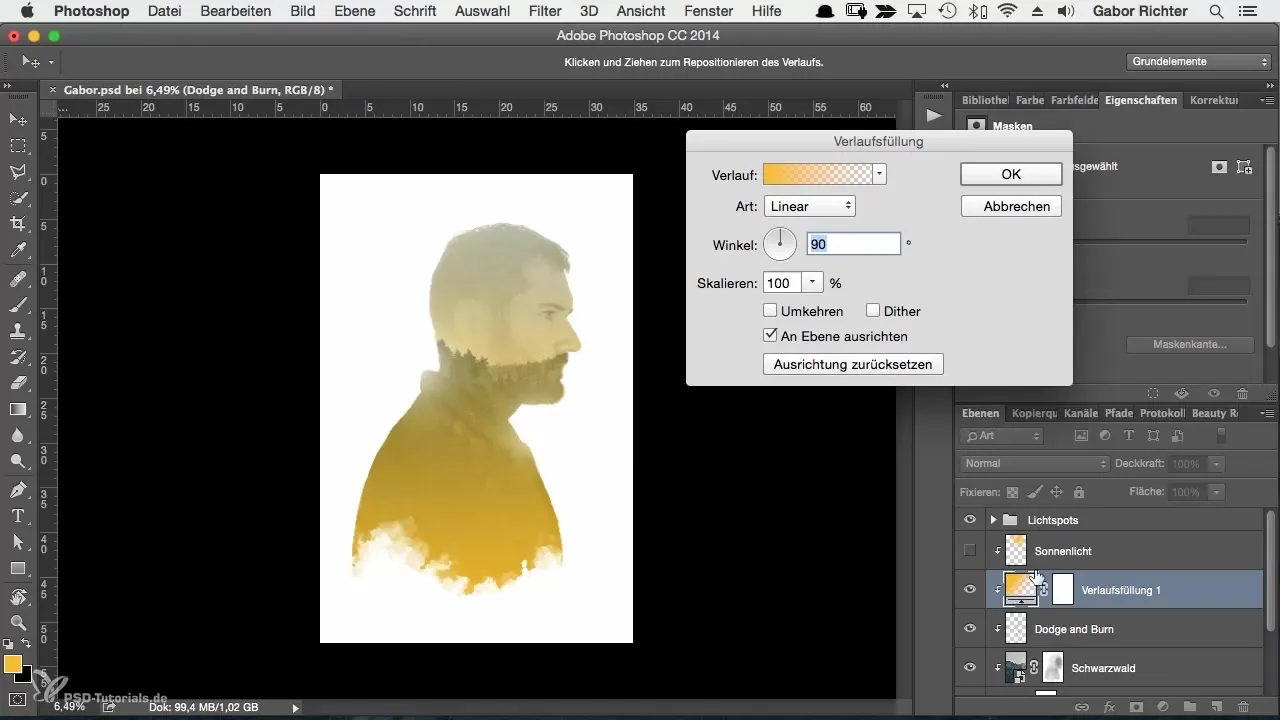
Passo 5: Ajustar o gradiente e selecionar cores
Dê um duplo clique na camada de gradiente para alterar as configurações. Defina o ângulo para que o gradiente vá de cima à direita para baixo à esquerda, indicando a direção desejada da cor. Aqui você pode escolher entre uma variedade de predefinições. Experimente diferentes gradientes de cores que você pode usar em suas imagens. Isso abre um mundo de possibilidades criativas, especialmente em imagens de belas paisagens ou momentos especiais.
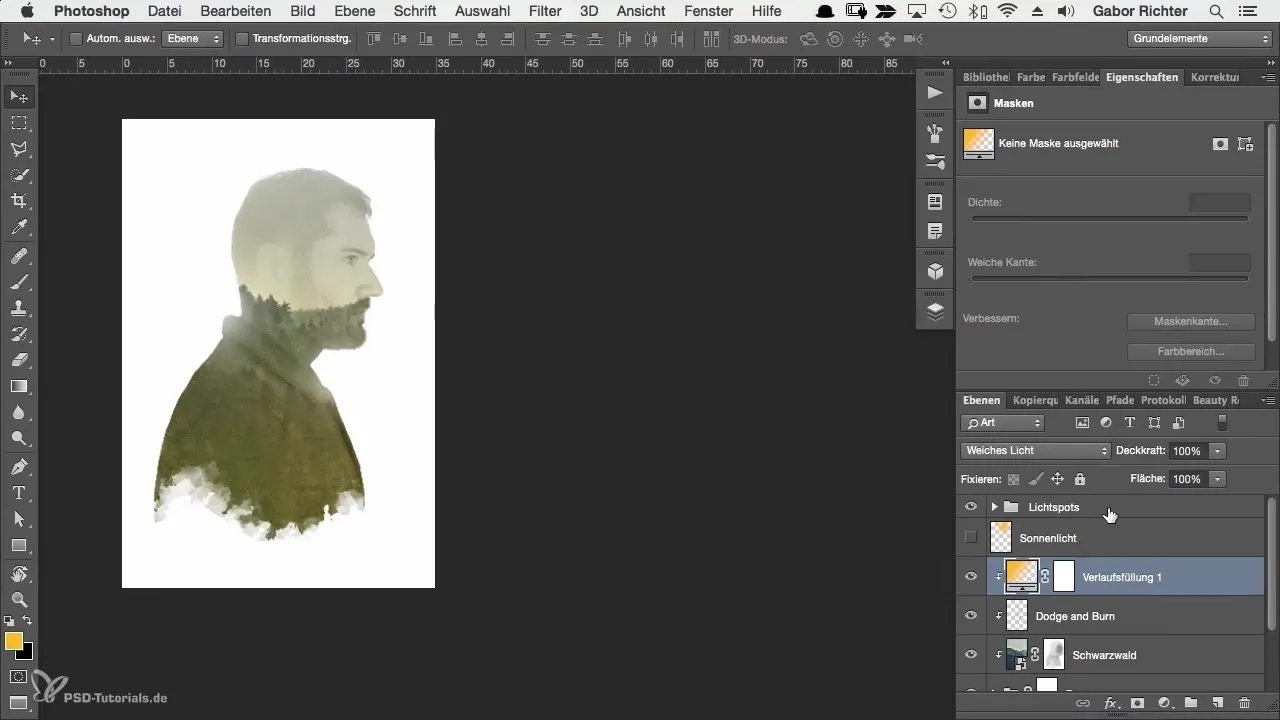
Passo 6: Ajustes finais e toques pessoais
Se você encontrou um gradiente de que gosta muito, mas algumas cores o incomodam, não hesite em fazer alterações. Você pode ajustar as cores no gradiente como desejar, seja mudando de verde para vermelho ou azul. O legal desse método é a flexibilidade – teste diferentes combinações e descubra o que combina melhor com sua imagem.
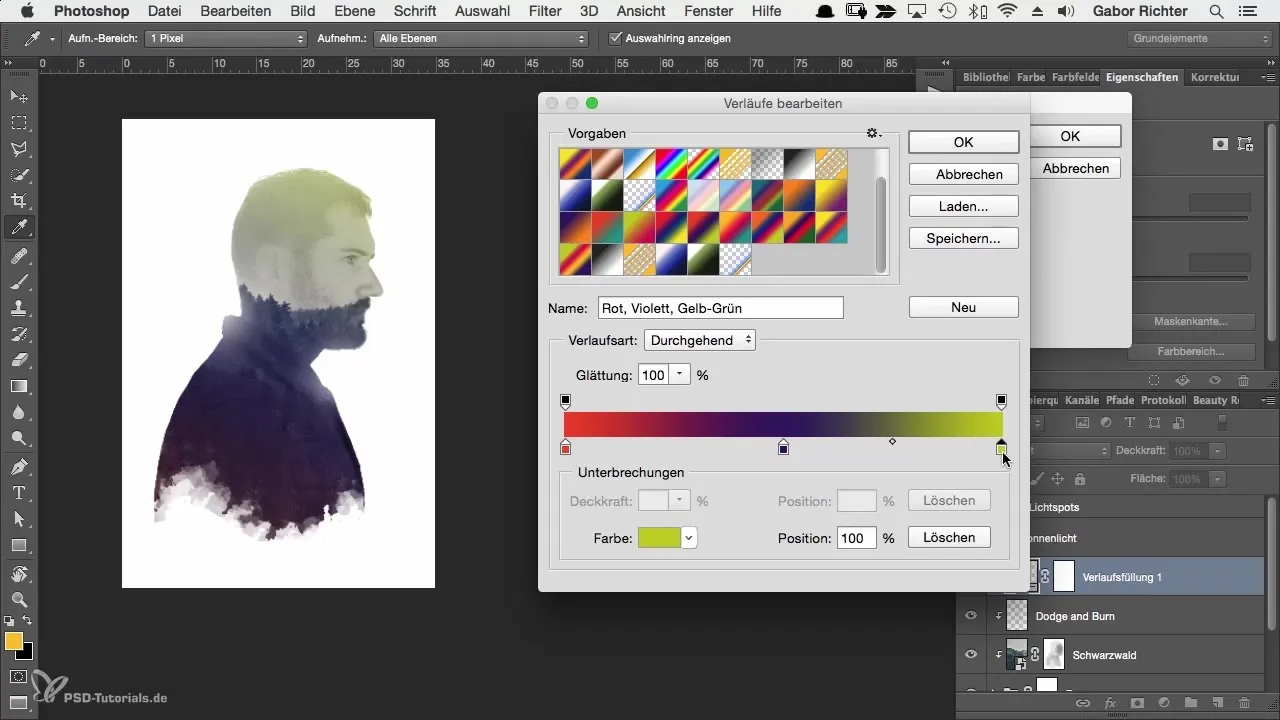
Passo 7: Revisão final
Antes de finalizar o projeto, dê uma última olhada na sua imagem. Pergunte a si mesmo se está satisfeito com a paleta de cores ou se deseja fazer mais algum ajuste. No meu caso, decidi manter o efeito de luz do sol e estou muito satisfeito com o resultado.
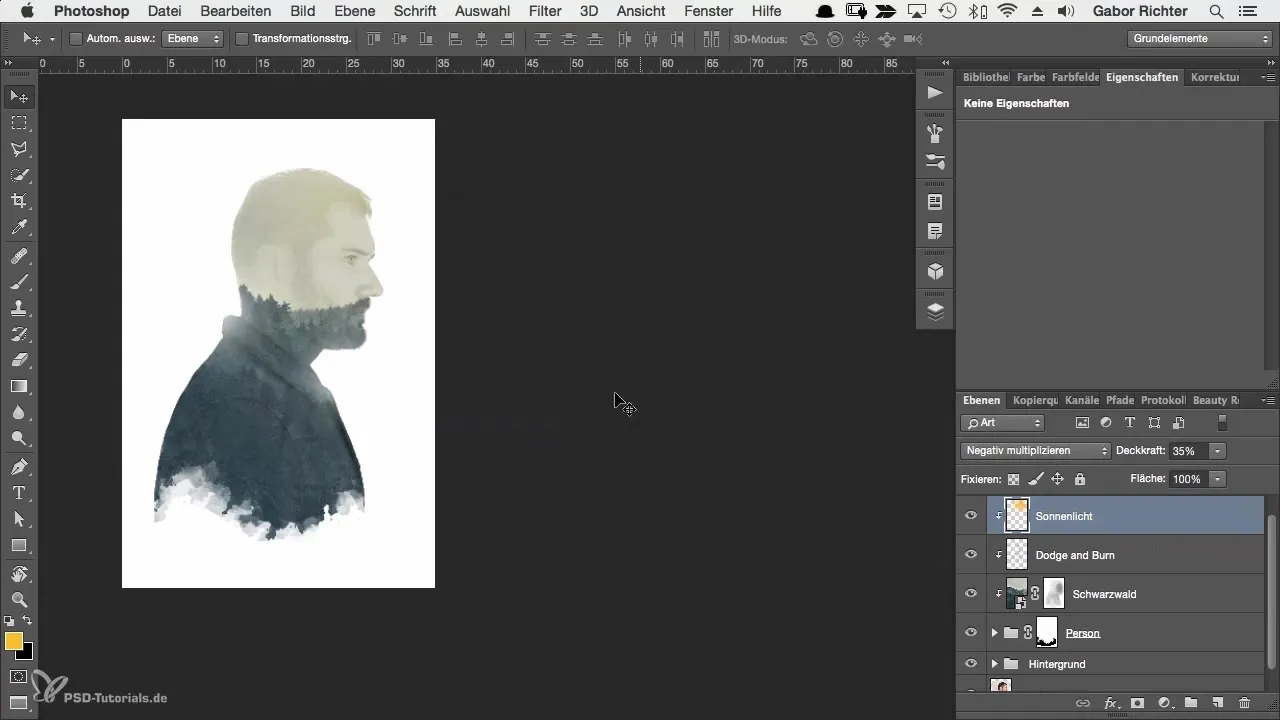
Resumo
Neste guia, você aprendeu como melhorar efetivamente a atmosfera dos seus retratos de personagens por meio da escolha estratégica de cores e do uso criativo de camadas e máscaras. Com os métodos para a aplicação de luz e cores de gradiente, você agora é capaz de criar resultados artísticos e atraentes.
Perguntas frequentes
Como posso ajustar melhor as cores na minha imagem?Use novas camadas e altere as cores pintando ou ajustando gradientes.
Qual é o melhor método para destacar efeitos de luz?Trabalhar com uma nova camada e usar modos de mesclagem como "Multiplicar Negativo" geralmente resulta em efeitos brilhantes.
Posso alterar gradientes posteriormente?Sim, você pode ajustar as configurações do gradiente a qualquer momento e experimentar com diferentes cores.
É necessário brincar com a opacidade?Sim, ajustar a opacidade ajuda a controlar a intensidade dos efeitos de luz e pode tornar toda a imagem mais harmoniosa.

